人気Youtuberの配信動画は、その迫力感や面白さから自然に惹きつけられますよね。自分もあんなかっこいい動画を作りたい!新しい動画配信サービスを気軽に始めたい!と考えている方も多いはず。
そのような動画は、動画編集で効果的な加工を施し、撮影した動画を引き立てられるかがミソとなってきます。そのときに必要なのが専用の動画編集ソフト。たくさんの動画編集ソフトのある中で、どれが自分に合っているのかわからないですよね。無料版ソフトの安全性やロゴなし対応を探している方も多いのではないでしょうか。
この記事では、これから動画編集を行おうと考えている方に向けて、動画編集ソフトの選び方、選ぶ際の注意点、おすすめの動画編集ソフトについて詳しく説明します。
この記事を監修した専門家

目次
- 動画編集ソフトを使えば魅力的な動画を自分で作れる!
- 動画編集ソフトの選び方
- 人気Youtuberが実際に使用している動画編集ソフト
- 無料版VS 有料版のどっちがおすすめ?
- 動画編集をする場合に必要なPCのスペック
- 【Windows無料版】動画編集ソフトおすすめ人気ランキング比較一覧表
- 無料版動画編集ソフト 2選(Windows)
- 【Windows有料版】動画編集ソフトおすすめ人気ランキング比較一覧表
- 有料版動画編集ソフト3選(Windows)
- 【Mac無料版】動画編集ソフトおすすめ人気ランキング比較一覧表
- 無料版動画編集ソフト 3選(Mac用)
- 【Mac有料版】動画編集ソフトおすすめ人気ランキング比較一覧表
- 有料版動画編集ソフト3選(Mac)
- 有料版動画編集ソフト2選(Mac・Windows両方)
- 【スマホ・タブレット】動画編集アプリおすすめ人気ランキング比較一覧表
- スマホ・タブレット向け動画編集アプリ3選
- 【VR・360°】動画編集ソフトおすすめ人気ランキング比較一覧表
- VR・360度動画編集ソフト3選
- 動画編集におすすめな関連商品
- よくある質問
- まとめ
動画編集ソフトを使えば魅力的な動画を自分で作れる!

動画編集ソフトは、自分で撮影した動画をカットしたり別の動画とつなぎ合わせたりして、新たな1本の動画を作成できるソフトのこと。インターネット上の画像・動画素材やBGM、効果音なども組み合わせることで、魅力的な動画を作成できます。
機能に優れた有料ソフトも多いですが、無料で使えてプロ並みの動画を作れるソフトもあります。この記事ではOSごと、無料版・有料版に分けておすすめ動画編集ソフトを紹介していくので、自分の用途に合うソフトを見つけてみてください。
動画編集ソフトの選び方

初心者なら無料ソフトを使ってみるのがおすすめ
動画編集初心者には、機能が多すぎない無料ソフトがおすすめです。有料ソフトは、多機能ですが、複雑で使いこなすのが大変です。
無料ソフトでも、カット機能、テロップ機能などは充実しているものが多く、初心者にとっては無料版で事足りることがほとんどです。
まずは、無料ソフトで動画編集の基礎を学んで、もっといろんなエフェクトを入れたいという方は有料版にトライすることをおすすめします。
本格的な編集なら有料ソフト
本格的なエフェクトの調整、高度な動画の編集を行いたいという方には有料ソフトがおすすめです。
有料ソフトを使うことで無料ソフトにはなかった豊富なエフェクト、素材、BGMのテンプレートを使用できるようになります。また、欲しいエフェクトがないときには自分で後から追加できるものもあるので、より人気映画やドラマの雰囲気に近い動画を、自分でも作ることができます。
なかには、VR動画や360度動画を編集・作成できるソフトも。有料ソフトも何日間かは無料お試し期間があるので、まずは試してみて、購入するのかを決めることをおすすめします。
MacとWindowsどちらに対応?パソコンのスペックもチェック
使用する動画編集ソフトを自分の持っているパソコンのOSで動かせるかは、あらかじめ確認が必要です。購入やダウンロードの際に、使用するOSを選択する場合もあるので間違えないように注意しましょう。
動画編集ソフトによって使用時に要求されるスペックにも違いがあります。また、性能の低いパソコンで動画を編集すると、動作が重かったりフリーズしたりすることも。動画編集に使うパソコンのスペックが低い場合は、動作の軽いソフトを選ぶか、パソコン自体の買い替えを検討するのもおすすめです。
Youtube向けなどのフォーマットを選ぶ
Youtuberになりたい方など、Youtubeに投稿するために動画編集を行いたい方は、使用する動画編集ソフトの対応フォーマット(データの拡張子)を確認しておきましょう。現在対応しているフォーマットは以下の8つです。
- MOV
- MPEG4(H.264)
- AVI
- WMV
- MPEGPS
- FLV
- 3GPP
- WebM
撮影した動画データを読み込めるかも重要
動画編集ソフトから出力できるフォーマットも大事ですが、ビデオカメラなどで撮影した動画を読み込めるかも重要です。撮影データのファイル形式が読み込めない場合は、もちろん動画を編集できません。そのため動画編集ソフトを選ぶ際は、撮影に使用する機材の動画保存形式なども事前にしっかりチェックしておきましょう。
人気Youtuberが実際に使用している動画編集ソフト

人気Youtuberのようなかっこいい動画を作りたいとあこがれる方も多いと思います。
ここでは、大人気ヒカキン、はじめしゃちょー、Fischer`s フィッシャーズが使っている動画編集ソフトを紹介します。
Adobe Premiere Pro

出典:adobe.com
Fischer`s が使用しているAdobe製の動画編集ソフトです。基本的な機能から、ハイレベルな機能まで豊富に取り揃えているのが特徴です。ユーザーの層も厚く、初心者からプロまで、様々なレベルの方から人気があります。
ユーザー数が多く、ウェブ上に使い方に関する情報がたくさん紹介されているため、ネットで情報を調べながら動画編集を行えるというメリットもあり、初心者にもおすすめのソフトです。
本格的な編集が行えるAdobe Premiere Proと、初心者向けで使いやすいAdobe Premiere Elementsの2種類があります。
Final Cut Pro
ヒカキン、はじめしゃちょーが使用している動画編集ソフトです。その他にも有名なYoutuberが使用しており、人気のソフトとなっています。
Final Cut Proは有料の動画編集ソフトで、Apple社から提供されています。高機能な編集が行えるのに加えて、工夫されたインターフェースから直感的に操作しやすいのが特徴です。
Adobe Premiere Proと並んで、Youtuberや一般ユーザーから人気のある動画編集ソフトです。
無料版VS 有料版のどっちがおすすめ?

無料版の動画編集ソフト
初心者なら、操作が比較的簡単な無料版をおすすめします。最近の無料ソフトは非常に多機能なものが増えてきています。
初心者がよく使う、効果的なテロップの挿入、動画のトリミング・結合、BGMの追加というような機能は、ほとんどの無料ソフトにはあらかじめ備わっています。そのため複雑な機能がない分、初心者でも簡単に操作ができるのもポイントです。
有料版の動画編集ソフト
効果的なエフェクト機能、高解像度4k動画、360度動画など編集機能が欲しい、これからプロのYoutuberを目指したいという方、ウイルスなどの心配なく安心してつかいたいという方には、有料ソフトがおすすめです。
有料ソフトの値段の相場は5000円くらいから20000円くらいで買い切りのものが多く、使える機能もソフトによって様々です。中には月々支払いタイプのものもあるので注意が必要です。
有料版か無料版かは目的によって異なる
自分がどういった動画を作りたいのかをあらかじめはっきりさせておき、自分の目的に合った動画編集ソフトを購入しましょう。目的によっては、わざわざ高いソフトを購入するよりも、簡単な操作性・機能性の無料版の方が良いこともあります。
以下には一般的な動画編集目的をあげています。
- Youtubeなどへの投稿
- 結婚式での余興動画の編集
- ビジネスでの会社のPR動画
- GoProなどで撮影した動画編集
- バイク動画・スポーツ動画の編集
動画ソフトの中には、様々なシーンに合わせたテンプレートが備えられているものもあるので、使用目的にあったテンプレートなどがついているのかを確認しておくことをおすすめします。
動画編集をする場合に必要なPCのスペック

動画編集を行うためには、それに見合ったスペックのパソコンを準備する必要があります。
パソコンのスペックが基準を満たしていない場合は、動画編集をサクサク行うことができなかったり、フリーズして強制終了しなければならないなんてことが起こりかねません。
動画編集ソフトをダウンロードする前に必ず以下の4つの性能を確認しておきましょう。
- CPU
- メモリ(RAM)
- ストレージ(SSD,HDD)
- グラフィックボード(GPU)
動画編集におすすめのノートパソコンはこちらの記事で紹介しています。
関連記事:【10万円以下も】動画編集用ノートパソコンおすすめ15選|必要なスペックを徹底解説
動画編集に必要なCPUのスペック
CPUはCore i7以上がおすすめです。新型のCore i5なら作業ができなくはありませんが快適さは劣ります。
CPUは、人の頭脳のように、パソコンのスペックを決める上で最も重要なパーツです。CPUの性能が低いと途中でフリーズしたり、一つ一つの動作が遅いなど、少しストレスに感じるかもしれません。
ストレスなく動画編集を行うためにもCore i7、予算が許すのなら4K動画も編集もサクサク行えるCore i9がおすすめです。
動画編集に必要なメモリのスペック
メモリは16GB以上がおすすめです。
メモリはCPUの次に重要で、CPUの計算内容をいったん保存しておく役割をしています。メモリが小さいと、動画編集途中にエラーになってしまう可能性もあります。
動作の軽い動画編集ソフトであれば8GB以上でも使用できますが、大半の動画編集ソフトでは16GB以上は必須です。
動画編集に必要なストレージのスペック
ストレージは動画編集ソフトや動画編種を行なったデータを保存しておく場所のことです。保存を行うためのストレージにはSSDとHDDがあります。
SSD
SSDの容量は256 GB以上がおすすめです。SSDとはHDDよりも書き込み、読み込み速度の早いストレージのことです。読み書きの速さが、動画編集の快適さに繋がるので、動画編集ソフトはSSDに保存をしておくことをおすすめします。
HDD
HDDの容量は、1TB以上がおすすめです。HDDとはSSDよりも読み書き速度は遅いものの、低価格なのがメリットです。動画編集の際の読み書きの速度には関係しない、編集をした動画の保存をする場所として利用することをおすすめします。
なお、外付けHDDを使うことによって、後からでも簡単にストレージを増設することができます。
詳しくは以下の記事をご覧ください。
関連記事:【プロが厳選】外付けHDD おすすめ人気ランキング20選
動画編集に必要なグラフィックボードのスペック
グラフィックボードは使用する動画編集ソフトや、動画編集で行うことによって、必要なのか、不必要なのかが決まります。
グラフィックボードとは、ディスプレイに画像・動画を映すためのパーツであり、動画編集の際にグラフィックス処理速度を速めたり、編集ソフト上でも綺麗に動画をプレビューできるなどのメリットがあります。
無料の動画編集ソフトや一部の有料ソフトでは、グラフィックボードの搭載は不要な場合もあるので、使用する編集ソフトでは必要なのかを確認しましょう。
またパソコンで高画質な動画を見たいという方には必要です。
もっと詳細にパソコンのスペックについて知りたい方は以下の記事をご覧ください。
関連記事:【作業効率爆上がり】MacBook Pro 2019 15インチを徹底レビュー
【Windows無料版】動画編集ソフトおすすめ人気ランキング比較一覧表
商品 最安価格 対応OS 対応フォーマット BGM対応 エフェクト対応 その他機能 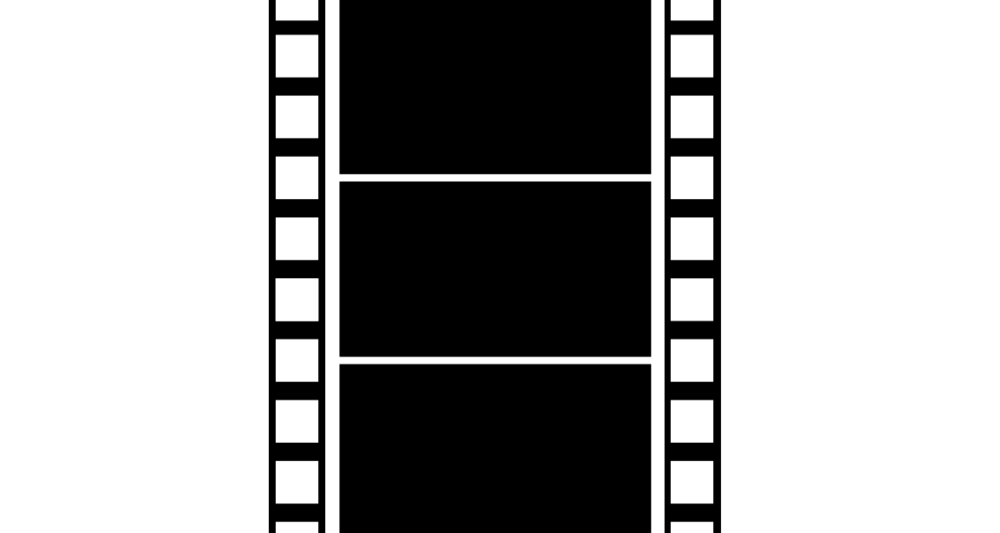
AviUtl 確認中 販売サイト Windows AVI, MPG, MP4 ◯ ◯ ロゴなし 
Lightworks 確認中 販売サイト Windows ほぼ全ての拡張子に対応 ◯ ◯ ロゴなし・4K動画対応
無料版動画編集ソフト 2選(Windows)
プラグイン豊富で、動画編集機能のカスタムが可能。
AviUtlは、Windowsユーザー向けフリー動画編集ソフトとして人気があります。無料ながらロゴなしの動画を作成できるほか、拡張可能なプラグインが豊富であり、後から必要な機能を追加できるというメリットも。
インターフェースはシンプルであり、あまり直感的ではありませんが、機能性の面では、非常にレベルが高く、様々なプラグインを組み合わせることによって、プロ並みの動画も作ることができます。
あまりコストをかけずとも、質の高い動画編集を行いたいという方にとっておすすめです。
| 対応OS | Windows |
|---|---|
| 対応フォーマット | AVI, MPG, MP4 |
| BGM対応 | ◯ |
| エフェクト対応 | ◯ |
| その他機能 | ロゴなし |
様々な機能を搭載。プロ向け仕様な動画編集ソフト。
無料であるのにもかかわらず、多機能なのが特徴です。ただし、その機能の多さから、初心者にとっては少し使いこなすのが難しいと感じるかもしれません。
後から自作のエフェクトを追加できたり、動画編集のマクロを組むことができたりと、自分だけのオリジナルな動画編集を行いたい方におすすめです。
| 対応OS | Windows |
|---|---|
| 対応フォーマット | ほぼ全ての拡張子に対応 |
| BGM対応 | ◯ |
| エフェクト対応 | ◯ |
| その他機能 | ロゴなし・4K動画対応 |
【Windows有料版】動画編集ソフトおすすめ人気ランキング比較一覧表
商品 最安価格 対応OS 対応フォーマット BGM対応 エフェクト対応 その他機能 価格 
Filmora12 ¥6,980 販売サイト Windows, Mac OS ほぼ全ての拡張子に対応 ◯ ◯ 4K動画対応 年間6,980円~ 
PowerDirector 21 Ultra 通常版 楽天市場¥7,087 AmazonYahoo! Windows ほぼ全ての拡張子に対応 ◯ ◯ 4K動画対応、360度カメラ ¥15,950 
Adobe Premiere Pro ¥2,728 販売サイト Windows, MacOS, ほぼ全てのフォーマットに対応 ◯ ◯ 4K動画対応、360度動画 月額2,728円〜
有料版動画編集ソフト3選(Windows)
Filmora
圧倒的なテンプレート数でいろんなシーンで使いやすい動画編集ソフト。
他の動画編集ソフトと比較して、テンプレートの数が非常に多いのが特徴です。結婚式向けのゴージャスなものから、ビジネス寄りのものまで様々なものが用意されています。
さらにFilm stockとも簡単に連携ができるので、動画クリップや素材を後から追加できるのもポイントです。
| 対応OS | Windows, Mac OS |
|---|---|
| 対応フォーマット | ほぼ全ての拡張子に対応 |
| BGM対応 | ◯ |
| エフェクト対応 | ◯ |
| その他機能 | 4K動画対応 |
| 価格 | 年間6,980円 |
PowerDirector 21 Ultra
ゲーム実況動画の作成にもおすすめな動画編集ソフト。
エフェクト、BGM、テロップなどの機能が充実しているため、結婚式、イベントなどの様々なシーン用の動画を簡単に作成することができます。
さらに、パソコンの画面を録画できる機能もあるため、ゲーム実況用の動画の作成もしやすいのが特徴です。
動作も比較的軽いため、パソコンのスペックに自信がない方にもおすすめできるソフトです。
| 対応OS | Windows |
|---|---|
| 対応フォーマット | ほぼ全ての拡張子に対応 |
| BGM対応 | ◯ |
| エフェクト対応 | ◯ |
| その他機能 | 4K動画対応、360度カメラ |
| 価格 | ¥15,950 |
Adobe premiere pro
Youtuberやプロの映像制作者にも大人気な動画編集ソフトの使いやすいライト版。
プロの映像制作者も愛用している動画編集ソフトで、細かい調整機能、効果的なエフェクト、BGMなど様々なことが行える多機能ソフトです。さらに対応しているフォーマット、カメラも多いのが特徴です。
Adobeシリーズの、Photoshopとも連携可能なため、綺麗に編集した静止画を動画に組み込める点もメリットです。
| 対応OS | Windows, MacOS, |
|---|---|
| 対応フォーマット | ほぼ全てのフォーマットに対応 |
| BGM対応 | ◯ |
| エフェクト対応 | ◯ |
| その他機能 | サイズ変更、色調補正、エフェクト など |
| 価格 | 買い切り版17,800円〜 |
【Mac無料版】動画編集ソフトおすすめ人気ランキング比較一覧表
商品 最安価格 対応OS 対応フォーマット BGM対応 エフェクト対応 その他機能 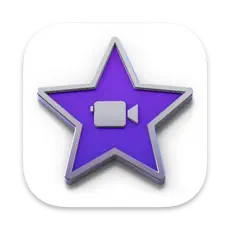
iMovie 確認中 販売サイト MacOS, iOS MacOS対応のものは可 ◯ ◯ ロゴなし・4K動画対応 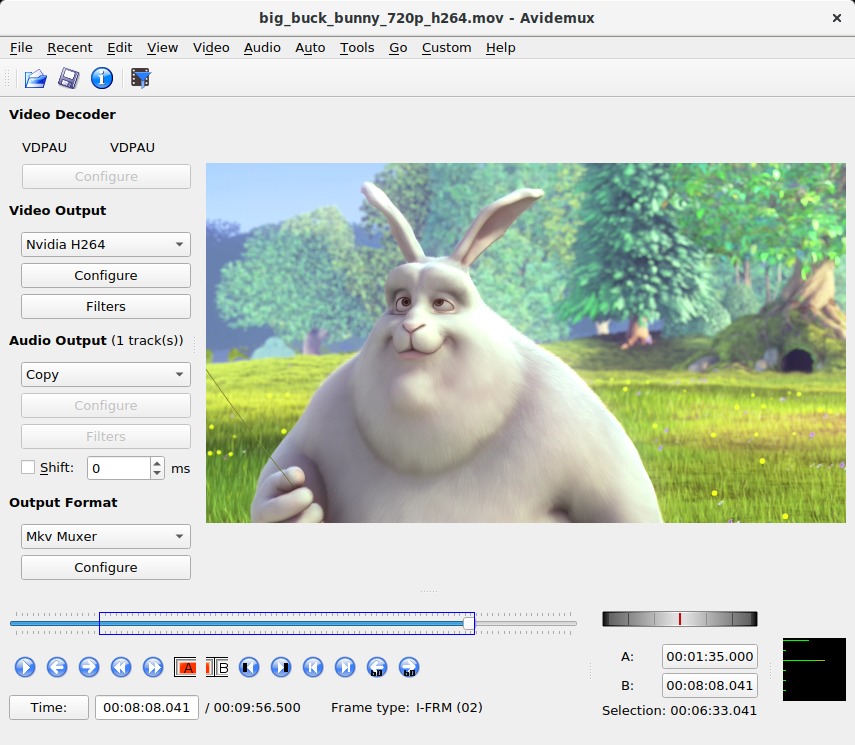
Avidemux 確認中 販売サイト MacOS, Windows, Linux AVI, MPG, MP4, FLV ◯ ◯ ロゴなし 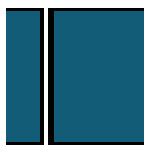
Shotcut 確認中 販売サイト MacOS, Windows, Linux ほぼ全ての拡張子に対応 ◯ ◯ ロゴなし・4K動画対応
無料版動画編集ソフト 3選(Mac用)
Macユーザー向け、気軽に動画編集を楽しめるソフト。
iMovieは、Mac, iPhoneなどに標準搭載されている無料の動画編集ソフトです。
フリーソフトでありながら基本的な機能を取り揃えているのが特徴です。
直感にあったインターフェースであることから、初心者でも使いやすいのがメリットです。
| 対応OS | MacOS, iOS |
|---|---|
| 対応フォーマット | MacOS対応のものは可 |
| BGM対応 | ◯ |
| エフェクト対応 | ◯ |
| その他機能 | ロゴなし・4K動画対応 |
初心者でも簡単に動画編集ができるフリーソフト。
シンプルな操作機能なので、動画編集を気軽に始めたいという初心者、パソコンのスペックに不安がある方におすすめのソフトです。
シンプルではありますが、動画のカットや、フィルターの合成など、基本的なことは行うことができます。
対応フォーマットも豊富なのが特徴です。
| 対応OS | MacOS, Windows, Linux |
|---|---|
| 対応フォーマット | AVI, MPG, MP4, FLV |
| BGM対応 | ◯ |
| エフェクト対応 | ◯ |
| その他機能 | ロゴなし |
無料でありながら、多機能で便利な動画編集ソフト。
フリーソフトであるにもかかわらず、多機能であり、ほぼ全ての動画編集機能を搭載しています。
対応しているフォーマットの範囲も広く、ほぼ全ての拡張子を扱うことができます。
OSもMacに加えて、WindowsやLinuxに対応している点もメリットです。
| 対応OS | MacOS, Windows, Linux |
|---|---|
| 対応フォーマット | ほぼ全ての拡張子に対応 |
| BGM対応 | ◯ |
| エフェクト対応 | ◯ |
| その他機能 | ロゴなし・4K動画対応 |
【Mac有料版】動画編集ソフトおすすめ人気ランキング比較一覧表
商品 最安価格 対応OS 対応フォーマット BGM対応 エフェクト対応 その他機能 価格 
Filmora12 ¥6,980 販売サイト Windows, Mac OS ほぼ全ての拡張子に対応 ◯ ◯ 4K動画対応 年間6,980円~ 
Final Cut Pro X ¥36,800 販売サイト MacOS MacOS対応のものは可 ◯ ◯ 4K動画対応、360度動画 ¥36,800 
Adobe Premiere Elements 2024 オンラインコード版 楽天市場¥17,622 AmazonYahoo! Windows, MacOS, ほぼ全てのフォーマットに対応 ◯ ◯ サイズ変更、色調補正、エフェクト など 買い切り版17,800円〜
有料版動画編集ソフト3選(Mac)
豊富なテンプレートで様々なシーンで大活躍。
Filmoraの最大の特徴は、エフェクト、文字のフォントなどのテンプレートが豊富なことです。
また、インターフェースも使いやすいのもポイントです。
様々なテンプレートは、結婚式、イベント、ビジネスシーンなどで大活躍すること間違いなしです。
| 対応OS | Windows, Mac OS |
|---|---|
| 対応フォーマット | ほぼ全ての拡張子に対応 |
| BGM対応 | ◯ |
| エフェクト対応 | ◯ |
| その他機能 | 4K動画対応 |
| 価格 | 年間6,980円~ |
機能性と直感的なインターフェースが魅力。iMovieのプロ向けバージョン。
世界で最もユーザー数の多いと言われている動画編集ソフトで、多くの有名なYoutuberも使用しています。
インターフェースはiMovieのような使いやすさで、それを高機能化したバージョンと言えます。
Macユーザーで、アマチュア以上の方、これからプロのYoutuberを目指したい方には特にお勧めできるソフトです。
| 対応OS | MacOS |
|---|---|
| 対応フォーマット | MacOS対応のものは可 |
| BGM対応 | ◯ |
| エフェクト対応 | ◯ |
| その他機能 | 4K動画対応、360度動画 |
| 価格 | ¥36,800 |
Photoshopなどとの連携も簡単!初心者向け動画編集ソフト
本格的な映像の制作者の多くが使用しているAdobe Premiere Proを、初心者向けに機能を厳選したものがAdobe Premiere Elementsです。ガイド付き編集機能やAIのサポートで迷わず操作できるのが特徴です。
あらかじめ用意されているテンプレートに沿って、簡単にプロのような動画が編集できます。キラキラしたエフェクトを入れたり暗い映像を見やすく補正したりして、SNS投稿用ムービーが魅力的に作成できますよ。
Elementsは買い切りタイプですが、30日間の無料体験版も用意されています。もっと自由に編集したいという上級者はサブスクタイプのAdobe Premiere Proを検討してみてくださいね。
| 対応OS | Windows, MacOS, |
|---|---|
| 対応フォーマット | ほぼ全てのフォーマットに対応 |
| BGM対応 | ◯ |
| エフェクト対応 | ◯ |
| その他機能 | サイズ変更、色調補正、エフェクト など |
| 価格 | 買い切り版17,800円〜 |
有料版動画編集ソフト2選(Mac・Windows両方)

目的別に選べる6種の動画編集ソフト
「Movavi」で販売されているソフトは以下の6つ。
- Movavi Video Editor Plus
- Movavi Video Converter Premium
- Movavi Screen Recorder
- Movavi Video Suite
- Movavi Photo Editor
- Movavi Slideshow Maker
動画編集に特化したソフトはもちろん、パソコン画面の録画向けや、スライドショー作成ソフトなどさまざま。
Movavi公式サイトでは、1万件以上のレビューを読むことも可能です。

初心者〜中級者向けの動画編集ソフト。無料体験もOK
「VideoProc Converter」は、動画変換・動画編集・DVD変換・画面録画の4機能が揃ったソフト。性能十分・機能豊富なので、初心者には使いやすく、長期的な使用を検討している中級者でも満足できます。
有料版でソフトを購入すれば、24時間無償の技術サポートも。万が一の場合でも、購入後30日間は返金保証がついているので安心です。
有料版は「年間更新」と「買い切り(永久ライセンス)」の2種類。無料体験もできるので、まずはサイトからダウンロードし試用するのもおすすめです。
【スマホ・タブレット】動画編集アプリおすすめ人気ランキング比較一覧表
商品 最安価格 対応OS 対応フォーマット BGM対応 エフェクト対応 その他機能 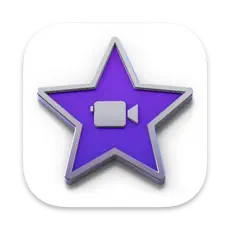
iMovie 確認中 販売サイト MacOS, iOS MacOS対応のものは可 ◯ ◯ ロゴなし・4K動画対応 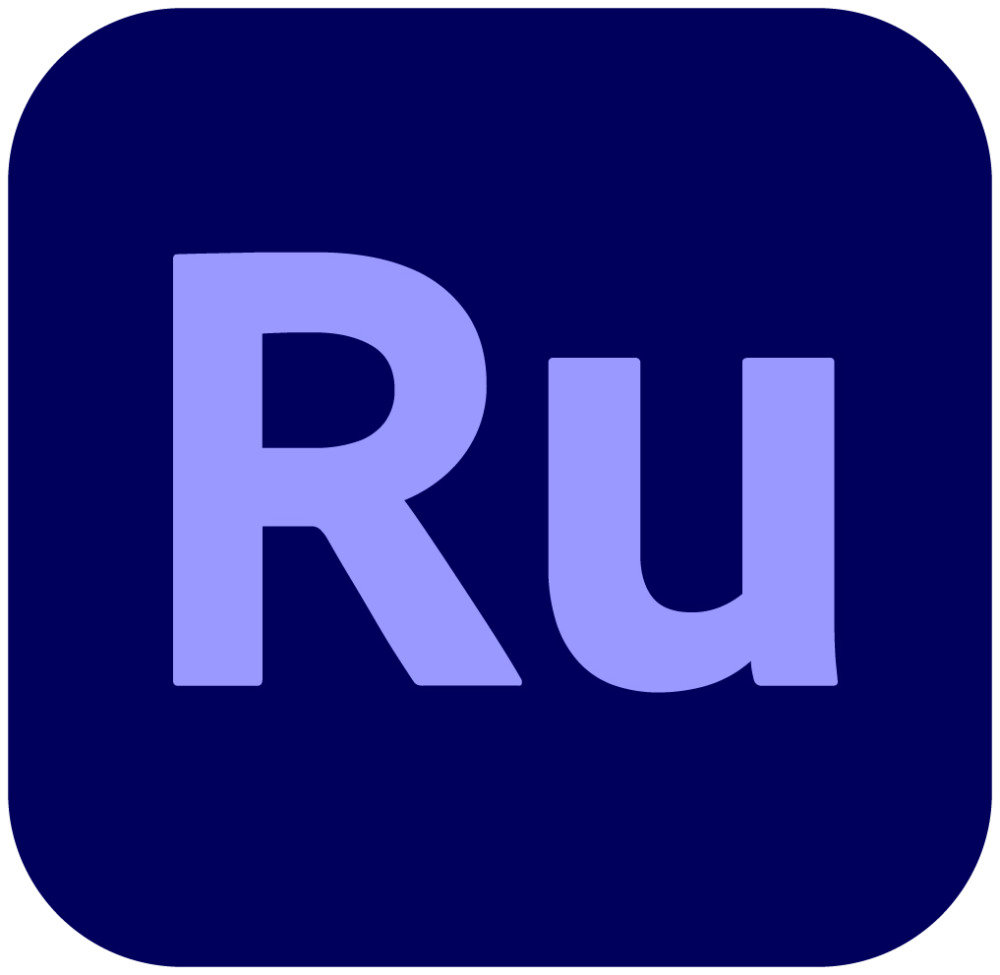
Adobe Premiere Rush 確認中 販売サイト Windows, MacOS, Android, iOS ほぼ全てのフォーマットに対応 ◯ ◯ 4K動画対応、360度動画 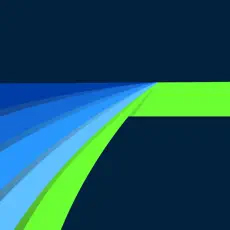
LumaFusion 確認中 販売サイト iOS ほぼ全てのフォーマットに対応 ◯ ◯ 4K動画対応
スマホ・タブレット向け動画編集アプリ3選
iMovie
スマホで撮った動画をすぐに編集、SNSへのアップロードも簡単な無料動画編集ソフト
Appleが標準ソフトとしてiPhone、iPadに搭載しているフリーの動画編集ソフトです。基本的な機能は網羅されており、初心者でもわかりやすいインターフェースなのが特徴です。
スマホで撮った動画をすぐに編集できるので、旅行先などですぐにSNSに投稿したいという方におすすめなソフトです。
| 対応OS | MacOS, iOS |
|---|---|
| 対応フォーマット | MacOS対応のものは可 |
| BGM対応 | ◯ |
| エフェクト対応 | ◯ |
| その他機能 | 4K動画対応 |
iPhone・iPadでも本格的な動画を作成できる編集ソフト。
iPhone・iPadを使って初心者でも簡単に動画編集を行うことのできる編集ソフトです。
テロップ、エフェクトなどのテンプレートも豊富なのが特徴です。
大まかな編集等はiPhoneでも可能ですが、細かな編集をサクサク行いたいという場合は、MacやWindowsのパソコンと連携することをおすすめします。
| 対応OS | Windows, MacOS, Android, iOS |
|---|---|
| 対応フォーマット | ほぼ全てのフォーマットに対応 |
| BGM対応 | ◯ |
| エフェクト対応 | ◯ |
| その他機能 | 4K動画対応、360度動画 |
| 価格 | 月額980 円〜 |
本格的な動画編集をiPadで行いたい方におすすめなソフト。
基本的な昨日は網羅していて、iPad・iPhoneでも操作が軽く行えるの特徴です。
約3600円とiPad, スマホ用のアプリとしては高額ですが、本格的な動画編集をiPad・iPhoneをでき、すぐにYoutubeなどにアップできるのもメリットです。
| 対応OS | iOS |
|---|---|
| 対応フォーマット | ほぼ全てのフォーマットに対応 |
| BGM対応 | ◯ |
| エフェクト対応 | ◯ |
| その他機能 | 4K動画対応 |
| 価格 | 3,680円 |
【VR・360°】動画編集ソフトおすすめ人気ランキング比較一覧表
商品 最安価格 対応OS 対応フォーマット BGM対応 エフェクト対応 その他機能 価格 
Adobe premiere pro 確認中 販売サイト Windows, MacOS, ほぼ全てのフォーマットに対応 ◯ ◯ 4K動画対応、360度動画 月額2,480円〜 
Final Cut Pro X ¥36,800 販売サイト MacOS MacOS対応のものは可 ◯ ◯ 4K動画対応、360度動画 ¥36,800 
PowerDirector 21 Ultra 通常版 楽天市場¥7,200 AmazonYahoo! Windows ほぼ全ての拡張子に対応 ◯ ◯ 4K動画対応、360度カメラ ¥15,950
VR・360度動画編集ソフト3選
Adobe premiere pro
プロ映像制作者も絶賛。あらゆる場面で活躍できる動画編集ソフト。
プロの映像制作者に人気のあるAdobeの動画編集ソフトで、VR、360度動画の編集でも頻繁に使用されています。
操作に慣れてくれば、シーンに合わせたBGM、テキスト、エフェクトなどを自由自在に組み合わせることで、プロ級の動画も作成できる本格ソフトです。
| 対応OS | Windows, MacOS, |
|---|---|
| 対応フォーマット | ほぼ全てのフォーマットに対応 |
| BGM対応 | ◯ |
| エフェクト対応 | ◯ |
| その他機能 | 4K動画対応、360度動画 |
| 価格 | 月額2,480円〜 |
Final Cut Pro X
直感的な操作でVR、360度動画の複雑な編集もスムーズに行えるソフト。
Adobe premiere proと並び、本格的にVR、360度動画の編集が行えるソフトです。直感的な操作で、細かな編集等の必要なシーンにおいても、スムーズに扱うことができます。
様々なプラグインも用意されているため、自分のニーズに合わせて編集したい人におすすめです。
| 対応OS | MacOS |
|---|---|
| 対応フォーマット | MacOS対応のものは可 |
| BGM対応 | ◯ |
| エフェクト対応 | ◯ |
| その他機能 | 4K動画対応、360度動画 |
| 価格 | ¥36,800 |
PowerDirector
360度動画専用の編集機能で、ラクラク編集。すぐに共有可能。
PowerDirectorには予め、360度動画用の編集機能が搭載されています。
360度カメラから撮影した画像を取り込んで、エフェクトやBGMを付けたり、他の人と共有したりも簡単に行うことができます。
| 対応OS | Windows |
|---|---|
| 対応フォーマット | ほぼ全ての拡張子に対応 |
| BGM対応 | ◯ |
| エフェクト対応 | ◯ |
| その他機能 | 4K動画対応、360度カメラ |
| 価格 | ¥15,950 |
動画編集におすすめな関連商品
動画編集を効率よく進めていくためには、ソフト以外にも準備しておきたいアイテムがあります。
左手デバイス
「左手デバイス」とは、キーボードやマウスの入力ができる補助デバイスのこと。「キーボードでの編集作業がやりづらい……」と感じている方は、以下の記事で左手デバイスを探してみるのがおすすめです。
関連記事:【イラスト・ゲーム別】左手デバイスおすすめ16選|クリスタ・動画編集向けも
また、編集部おすすめの「動画編集用デバイス」もご紹介します!

「動画編集はめんどうくさそう……」をもっと簡単に
「動画編集は、覚えることが多くてめんどうくさそう……」と思っている方も多いはず。そんな方は、Loupedeck+を使って編集作業を行ってみてください。
Loupedeck+で対応しているのは以下の写真・動画編集ソフト。
- Adobe Lightroom(6、Classic 7.4+)
- Adobe Photoshop CC(20.0+ Camera Raw)
- Adobe Premiere Pro(2018、2019+)
- Adobe Audition CC
- Adobe After Effects CC
- Final Cut Pro X(10.4.5+)
- Capture One Pro(11 + – Beta)
- Skylum Aurora HDR 2018 (1.2)
上記ソフトにて、めんどうな入力を「直感的」に操作することができるようになります。Loupedeck+はシリーズ商品の中でも「初心者向け」なので、操作も覚えやすくおすすめです。
ノートパソコン
動画編集に向いているノートパソコンを使うことで、作業効率もアップします。動画編集初心者で詳しい選び方やおすすめ商品を知りたい方は、以下の記事を参考にしてみてください。
関連記事:【10万円以下も】動画編集用ノートパソコンおすすめ15選|必要なスペックを徹底解説
よくある質問
簡単に使えるおすすめソフトはなんですか?
簡単に動画編集をしたいなら、Avidemuxがおすすめです。無料のソフトで低スペックのパソコンでもサクサク作業ができ、操作も簡単なため、気軽に動画編集をしたい方におすすめなソフトです。
結婚式の動画編集におすすめのソフトはありますか?
Filmore x Weddingがおすすめです。豊富なテンプレートを備えていることで人気のあるFimore9の、ウエディングテンプレートのみに特化したソフトです。
結婚式に最適な華やかなエフェクトが備えられているので、結婚式に最適な上品な動画を作成することができます。
詳細はこちらをご覧ください。
また結婚式にピッタリなカメラ、撮影方法については以下の記事で詳しく紹介しています。ぜひチェックしてみてください。
関連記事:結婚式におすすめのカメラは!?実際に参加してみてベストな一台を考えてみた♡
GoProの動画編集におすすめのソフトはありますか?
GoProの動画編集のみを行いたい方には、GoPro社が無料でリリースしている、「GoPro Quick」がおすすめです。
パソコンでもスマホでも動画編集を行えるため、旅先やイベント、最近流行りのバイク動画まで、編集ソフト「GoPro Quick」を用いることで、撮影した動画をいち早くYouTubeやSNS用に編集することができます。
またGoProを用いた動画の編集に関する情報は、以下の記事で詳しく紹介しています。合わせてご覧ください。
関連記事:おまかせ編集アプリ!! GoPro「Quik stories」のスゴい機能と使い方
関連記事:GoPro Studioの使い方【無料ソフト】インストールから動画編集の方法まで解説
関連記事:【超簡単!】GoPro(ゴープロ)で撮影した動画をMacで取り込んで編集する方法
Windows 11に動画編集ソフトはある?
Windows 11には「Microsoft Clipchamp」という動画編集アプリが標準搭載されています。有料版もありますが無料でも使用可能で、シンプルかつ直感的に操作して動画を作成できるソフトです。自身のパソコンのOSがWindows 11の場合は、まずこちらのソフトで動画編集にチャレンジしてみるのもおすすめです。
無料の動画編集ソフトは安全なの?
一般的にフリーソフトをダウンロードするのに注意しなければいけないのは、ウイルスが入っている危険性です。
有名でみんなが使っているようなソフトでも、リンクのまとめサイトから偽物に誘導されることもあります。必ず正規のページからダウンロードするようにしましょう。その際に会社概要のページで、どんな企業なのかも確認すると良いですね。
ダウンロードの途中にウイルス対策ソフトから警告が出たら、無視せずダウンロードするのをやめるのも大切です。
少しでもリスク回避するために、これらのことに気をつけて無料の動画編集ソフトをダウンロードしましょう。
参考:事例12:有名サイトからダウンロードしたはずなのに・・・|総務省
まとめ
この記事では、初心者でも簡単にYoutuberのような効果的な動画編集を可能にするおすすめの動画編集ソフトを比較・紹介させていただきました。
ご自身の動画編集の目的や、パソコンのスペックにあった、動画編集ソフトを見つけ、楽しく動画編集を行えることを祈っています。
また、動画編集には大きな画面のディスプレイモニターが便利です。こちらも合わせてご覧ください。
関連記事:【集客から納品まで学べる】ムークリの評判やデメリットを解説!おすすめな人の特徴も
関連記事:用途別PCモニターの選び方とおすすめ15選を解説&徹底比較
関連記事:いまさら聞けないvlogって何?いま話題のおすすめvloggerなど詳しく解説
関連記事:【副業で稼ぐ】動画編集スクールおすすめ10選!社会人向け&オンラインスクールも
記事にはリサーチ時点の情報を掲載しています。商品・サービスの詳細や料金が変わってしまう場合もございます。最新情報は、各ECサイト・販売店・メーカーサイトをご確認ください。











